✅ 見積のフロー(見積作成〜送信〜販売オーダー確定)
🔁 ステージ(フェーズ):
見積(Quotation) 見積提出済(Quotation Sent) 販売オーダー(Sales Order)
✅ 見積作成時の主な入力項目:
顧客名(リード or 既存顧客)
有効期限(Validity)
支払条件
商品(製品/サービス)
小計/税/合計金額
注記(オプション)
営業担当
通貨(必要に応じて)
flowchart LR
A[見積作成\n入力項目:\n顧客・商品・単価・数量・支払条件など] --> B[見積提出済\nメール送信 or 印刷提出済]
B --> C[顧客承認] --> D[販売オーダー\n注文確定・在庫引当・請求準備]
classDef stage fill:#fffbe6,stroke:#d4b106,stroke-width:2px;
classDef action fill:#f0f5ff,stroke:#2f54eb,stroke-dasharray: 5 5;
class A,B,D stage;
class C action;
subgraph 注記
direction TB
N1[ステージはOdooの販売モジュールで自動遷移]
N2[「見積」→「見積提出済」へは\n送信時に自動で移動]
N3[「販売オーダー」は承認時に自動作成]
end
✅ 補足:
「見積提出済」は、Eメール送信 またはPDF出力→手渡し 時に自動で遷移します
販売オーダーに変換後は、在庫引当・配送処理・請求書発行 の流れへ進みます(ここでは割愛)
フローは自動遷移+手動管理 の組み合わせで柔軟に運用可能です
flowchart TD
A[見積作成開始\n顧客選択・見積有効期限] --> B[オーダー明細入力\n商品・数量・単価・税]
B --> C[オプションプロダクト\n追加提案商品]
C --> D[見積ビルダ\nテンプレート・デザイン構成]
D --> E[その他の情報入力]
E --> F[見積提出済\nメール送信 or PDF出力]
F --> G[顧客承認]
G --> H[販売オーダー作成\n在庫・配送・請求へ連携]
%% 補足ブロック
subgraph その他の情報の入力項目
direction TB
E1[販売:販売担当者・販売チーム・会社・顧客参照・タグ・案件]
E2[署名・支払:オンライン署名・オンライン支払・支払率]
E3[請求:会計ポジション]
E4[プロジェクト管理:プロジェクト]
E5[配送:倉庫・インコタームズ・ロケーション・配送ポリシー・重量・配送日・追跡]
E6[マーケティング:キャンペーン・配信方法・ソース]
end
E --> E1
E --> E2
E --> E3
E --> E4
E --> E5
E --> E6
classDef stage fill:#e6fffb,stroke:#13c2c2,stroke-width:2px;
classDef action fill:#fff1f0,stroke:#cf1322,stroke-dasharray: 5 5;
class A,B,C,D,E,F,H stage;
class G action;✅ 見積作成における主な画面構成と入力項目(Salesモジュール)
1. オーダー明細(Order Lines)
商品(Product)
数量(Quantity)
単価(Unit Price)
税(Taxes)
割引(Discount)
小計・合計
2. オプションプロダクト(Optional Products)
クロスセル用商品
顧客が追加で選択できる提案商品
個別に価格や数量指定可能
3. 見積ビルダ(Quotation Builder)※Webテンプレート
レイアウト:カスタム見積テンプレート使用
デザイン:バナー、会社情報、セクションなど
使用条件:Webポータルが有効な場合に活用
4.「その他の情報」タブの入力項目分類
以下のように分類できます:
📌【販売関連】
販売担当者(Salesperson)
販売チーム(Sales Team)
会社(Company)
顧客参照(Customer Reference)
タグ(Tags)
案件(Opportunity)
📌【署名・支払】
オンライン署名(Online Signature)
オンライン支払(Online Payment)
支払率(例: of 100%)
📌【請求】
📌【プロジェクト管理】
📌【配送設定】
倉庫(Warehouse)
インコタームズ(Incoterm)
インコタームズロケーション(Incoterm Location)
配送ポリシー(Delivery Policy)
荷物重量(Shipping Weight)
配送日(Expected Delivery Date)
追跡(Tracking Reference)
📌【マーケティング関連】
キャンペーン(Campaign)
Eメールキャンペーン(Email Campaign)
ソース(Source)
✅ 補足ポイント
画面に表示されている 「その他の情報」タブ は、Odooの販売設定や在庫設定、マーケティング設定により多少表示が変わります
特に「署名」「オンライン支払」などは、ポータル機能と連携 している場合に有効になります
「会計ポジション」や「インコタームズ」などは、国際取引・税制対応 において重要な役割を果たします
✅ 補足事項:
各タブはOdooの見積画面で切り替え可能 オプションプロダクト は見積承認に影響しないが、売上向上に有効見積ビルダ (追加モジュール)は営業用Webテンプレートで、プロフェッショナルな印象を与える承認後は**「販売オーダー」へ自動変換**され、後続業務(在庫・出荷・請求)へ連携
CRMと販売モジュールの連携
エンタープライズ版で検証必要
erDiagram
crm_lead ||--o{ sale_order : "受注化(Convert)"
crm_lead }o--|| res_partner : "顧客"
crm_lead }o--|| crm_team : "販売チーム"
crm_lead }o--|| res_users : "営業担当者"
crm_lead }o--|| project_project : "プロジェクト(任意)"
sale_order ||--|{ sale_order_line : "明細行"
sale_order }o--|| res_partner : "顧客"
sale_order }o--|| crm_team : "販売チーム"
sale_order }o--|| res_users : "営業担当者"
res_partner ||--o{ crm_lead : "関連リード"
res_partner ||--o{ sale_order : "関連受注"
crm_team ||--o{ crm_lead : "所属リード"
crm_team ||--o{ sale_order : "所属受注"
res_users ||--o{ crm_lead : "担当リード"
res_users ||--o{ sale_order : "担当受注"
project_project ||--o{ crm_lead : "対応案件"
🧩 データ的な主な関係:
crm.lead(リード/商談)sale.order(見積/販売オーダー)sale.order.line(見積・受注の明細)res.partner(顧客)crm.team(販売チーム)res.users(担当者)project.project(紐づけ可能なプロジェクト)
✅ 解説
エンティティ 説明 crm.leadリードまたは商談(営業活動の起点) sale.order見積書/販売オーダー。リードから変換されることが多い sale.order.line明細行。商品、数量、価格などの情報を保持 res.partner顧客マスタ。リードや見積と紐づく crm.team営業/販売チーム res.users担当ユーザー(営業担当) project.project案件ベースのプロジェクト。必要に応じて連携可能
リードから納品までの流れ
🔍 解説
モジュール別の流れ(横軸)
モジュール 役割 CRM リード管理・成約判定 販売(Sales) 見積 → 受注 → 出荷 請求(Invoicing) 請求書発行・支払管理 その他マスタ 顧客、商品、担当者、プロジェクトなどのリレーション元
ステータスの流れ(縦軸)
プロセス ステータス CRM 新規 → 見込あり → 案件 → 成約 販売 見積作成 → 提出済 → 受注(Sales Order)→ 出荷 請求 請求書下書き → 発行 → 支払完了
flowchart TD
%% CRMモジュール
CRM1["CRM: リード作成\n(crm.lead, ステータス: 新規)"]
CRM2["CRM: ステージ進行\n(見込あり → 案件)"]
CRM3["CRM: 成約\n(ステータス: Won)"]
%% 販売モジュール
SALE1["販売: 見積作成\n(sale.order, ステータス: quotation)"]
SALE2["販売: 提出済\n(sale.order, ステータス: sent)"]
SALE3["販売: 受注確定\n(sale.order, ステータス: sale_order)"]
SALE4["販売: 出荷処理(必要な場合)\n(stock.picking)"]
%% 請求モジュール
INV1["請求: 請求書作成\n(account.move, ステータス: draft)"]
INV2["請求: 請求書発行\n(account.move, ステータス: posted)"]
INV3["請求: 支払完了\n(account.move, ステータス: paid)"]
%% 関連マスタ
PARTNER["顧客マスタ\n(res.partner)"]
PRODUCT["商品マスタ\n(product.product)"]
USER["営業担当者\n(res.users)"]
PROJECT["案件プロジェクト\n(project.project)"]
%% モジュール間の流れ
CRM1 --> CRM2 --> CRM3 --> SALE1
SALE1 --> SALE2 --> SALE3
SALE3 --> SALE4
SALE3 --> INV1 --> INV2 --> INV3
%% 関連マスタとの接続
CRM1 --- PARTNER
CRM1 --- USER
SALE1 --- PARTNER
SALE1 --- USER
SALE1 --- PRODUCT
SALE3 --- PROJECT
%% スタイル指定
classDef crm fill:#e6f7ff,stroke:#1890ff;
classDef sale fill:#fff0f6,stroke:#c41d7f;
classDef inv fill:#fffbe6,stroke:#d48806;
classDef master fill:#f6ffed,stroke:#389e0d;
class CRM1,CRM2,CRM3 crm;
class SALE1,SALE2,SALE3,SALE4 sale;
class INV1,INV2,INV3 inv;
class PARTNER,PRODUCT,USER,PROJECT master;
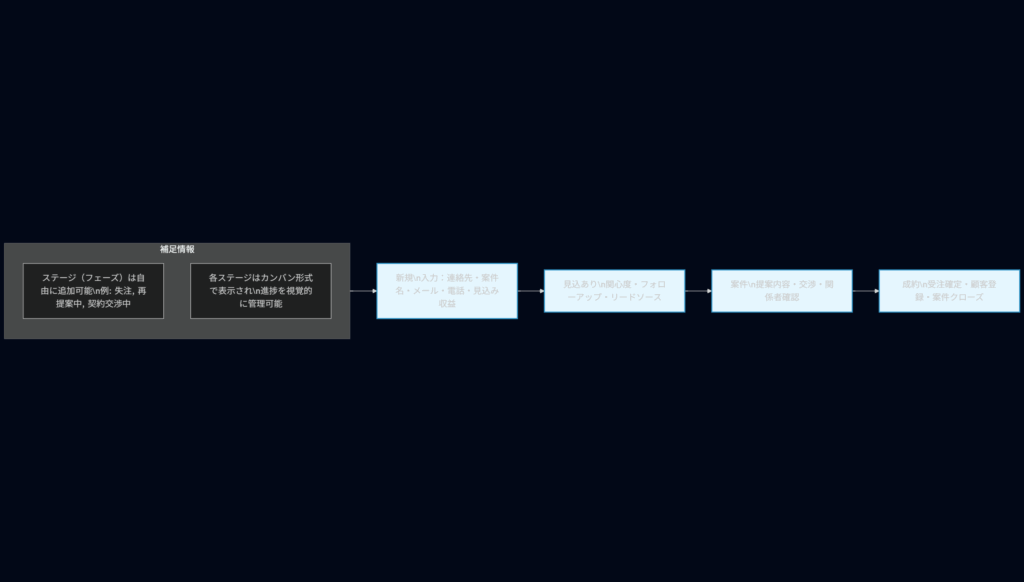
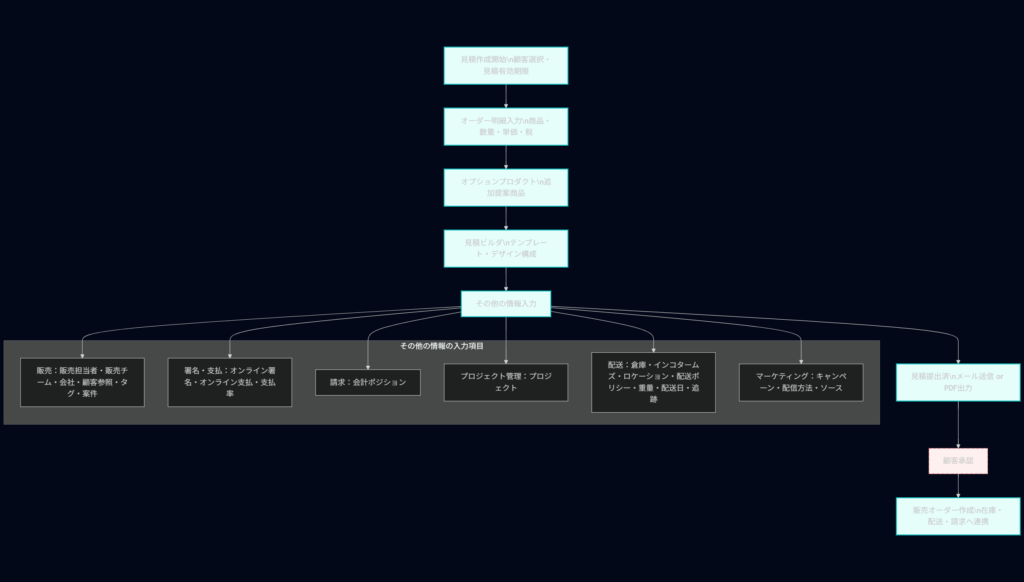

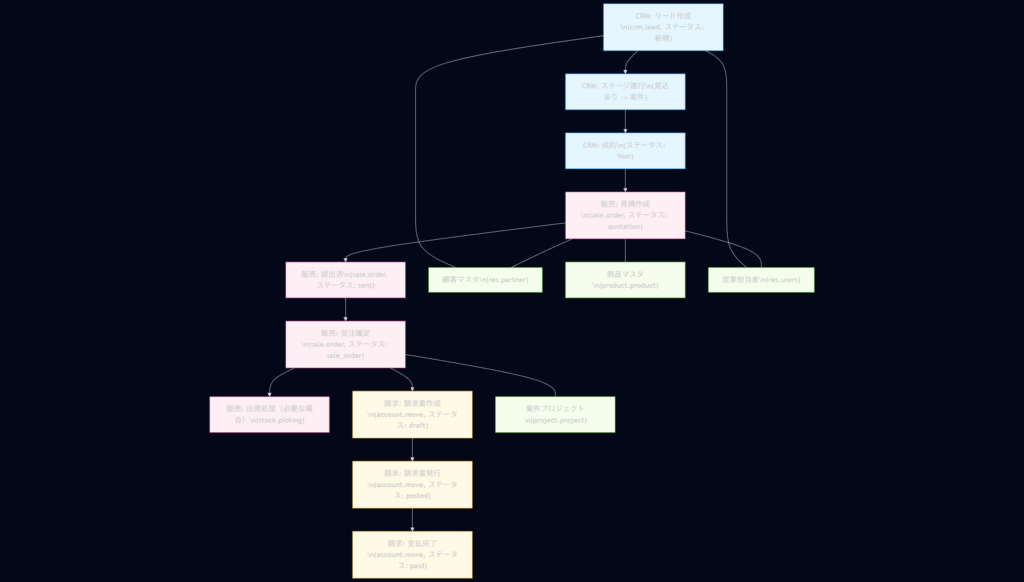
コメントを残す